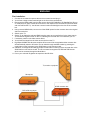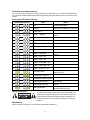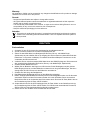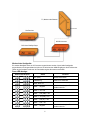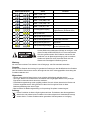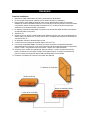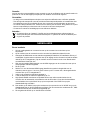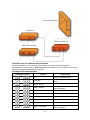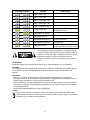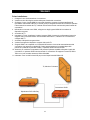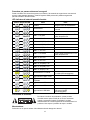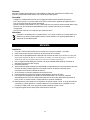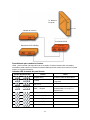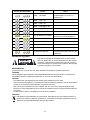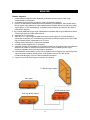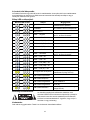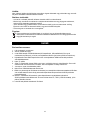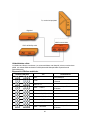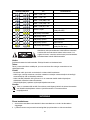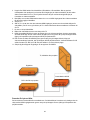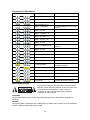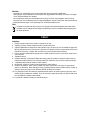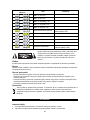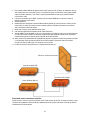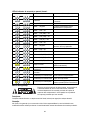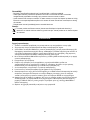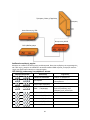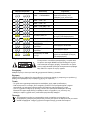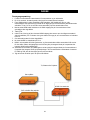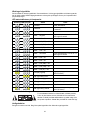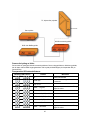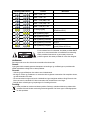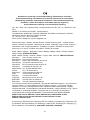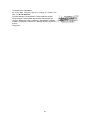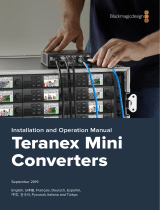07-12-2011
CMP-2DTO3DCONV
MANUAL (p. 2)
2D to 3D video converter box
ANLEITUNG (S. 4)
2D in 3D Videokonverter
MODE D’EMPLOI (p. 7)
Boîtier vidéo convertisseur 2D vers 3D
GEBRUIKSAANWIJZING (p. 9)
2D naar 3D videoconverter-box
MANUALE (p. 12)
Box di conversione video da 2D a 3D
MANUAL DE USO (p. 14)
Convertidor de video 2D a 3D
HASZNÁLATI ÚTMUTATÓ (o. 17.)
2D - 3D videó átalakító doboz
KÄYTTÖOHJE (s. 19)
2D -> 3D videomuunnin
BRUKSANVISNING (s. 21)
Videoomvandlare för 2D till 3D
NÁVOD K POUŽITÍ (s. 24)
Video konvertor 2D na 3D
MANUAL DE UTILIZARE (p. 26)
Convertor video 2D/3D
ΕΓΧΕΙΡΙΔΙΟ XPHΣHΣ (σελ. 29)
Μετατροπέας εικόνας 2D σε 3D
BRUGERVEJLEDNING (s. 32)
2D til 3D video converterboks
VEILEDNING (s. 34)
2D til 3D-videokonverteringsboks

2
ENGLISH
2D to 3D video converter box
First installation:
1. Connect the converter box power cable to the converter box and plug in.
2. You will see a single continuous blue light on the front of the converter box.
3. Disconnect the HDMI cable from the video source device (HD Cable Box, HD Satellite Box, Blu-ray
or media player or game console and connect it to the output on the converter box (leave the other
end connected to the TV). You will see a second continuous blue light on the front of the converter
box.
4. Using a second HDMI cable, connect one of the HDMI inputs from the converter box to the original
video source device.
5. Switch on the TV.
6. Set the TV to display the relevant HDMI input (the same as you used before for the video source).
You should see a green screen on the TV, indicating the converter box is connected to your TV.
7. If necessary, switch on the video source device.
8. You will see the image from the video source device on the TV.
9. High Speed HDMI® with ethernet compliant 3D sources will be recognized and the converter box
will automatically switch to 3D mode. You can switch through available modes by pressing the
mode button on the front panel or the 2D/3D button on the remote control.
10. Otherwise, to change the 3D settings press the mode button on the front of the converter box or the
2D/3D button on the remote control. The 3D converter box supports FP, SBS and TAB formats
which can be accessed through the Mode Menu.
11. Put on your coloured 3D glasses to experience the 3D effect.
TV, monitor or projector
Set-top box
HDMI OUT
DVD or Blu-ray player
HDMI OUT
2D/3D converter box
HDMI IN
TV
HDMI
IN
HDMI OUT

3
Procedure for switching sources:
You can connect a second source to the converter box. If both sources are connected and powered on,
you can switch between HDMI input channels by pressing the source button on the front panel or on the
remote.
Front panel LED status indicator:
Action/ LED sequence State Notes
OFF Connect power cable
Initialize Should last no longer then 2 seconds
Ready, No TV
HDMI – 1, Bypass Also default state if TV and no Rx
device
HDMI – 1, 2D > 3D
HDMI – 1, 3D (SBS) > 3D
HDMI – 1, 3D (TAB) > 3D
HDMI – 1, 3D (FP) > 3D
HDMI – 1, 3D > 2D
HDMI – 1, BYPASS Also default state if TV and no Rx
device
HDMI – 2, 2D > 3D
HDMI – 2, 2D > 3D
HDMI – 2, 3D (SBS) > 3D
HDMI – 2, 3D (TAB) > 3D
HDMI – 2, 3D (FP) > 3D
Tx display invalid Invalid display type connected
(flashing LEDs)
USB update in progress
Actualization USB completed
USB update cancelled Bad USB key
USB update cancelled Bad file
USB update failed USB upgrade procedure must be
repeated (flashing LEDs)
Safety precautions:
To reduce risk of electric shock, this product should ONLY be
opened by an authorized technician when service is required.
Disconnect the product from mains and other equipment if a
problem should occur. Do not expose the product to water or
moisture.
Maintenance:
Clean only with a dry cloth. Do not use cleaning solvents or abrasives.

4
Warranty:
No guarantee or liability can be accepted for any changes and modifications of the product or damage
caused due to incorrect use of this product.
General:
- Designs and specifications are subject to change without notice.
- All logos brands and product names are trademarks or registered trademarks of their respective
holders and are hereby recognized as such.
- This manual was produced with care. However, no rights can be derived. König Electronic can not
accept liability for any errors in this manual or their consequences.
- Keep this manual and packaging for future reference.
Attention:
This product is marked with this symbol. It means that used electrical and electronic products
should not be mixed with general household waste. There is a separate collections system for
these products.
DEUTSCH
2D in 3D Videokonverter
Erstinstallation
1. Schließen Sie den 3D-Converter über das Netzteil an eine Netzsteckdose an.
2. Am 3D-Converter leuchtet nun ein blaues Kontrolllämpchen auf.
3. Ziehen Sie das HDMI-Kabel vom Quellgerät (HD-Receiver, Blu-ray- oder Media-Player,
Spielkonsole) ab und schließen Sie es am Ausgang des 3D-Konverters an (das andere Ende des
Kabels kann im Fernseher verbleiben). Ein zweites blaues Kontrolllämpchen leuchtet nun an der
Vorderseite des 3D-Konverters auf.
4. Verbinden Sie nun mit einem zweiten HDMI-Kabel einen der HDMI-Eingänge am 3D-Konverter mit
dem ursprünglichen Quellgerät (HD-Receiver, Blu-ray- oder Media-Player, Spielkonsole).
5. Schalten Sie den Bildschirm/TV ein.
6. Wählen Sie am Bildschirm das Signal vom 3D-Konverter für die Wiedergabe aus (den gleichen
HDMI-Eingang wie zuvor) Auf dem Bildschirm müsste sich nun ein grünes Bild zeigen, das Ihnen
anzeigt, dass der 3D-Converter mit dem Bildschirm verbunden ist.
7. Schalten Sie, falls nötig, das Quellgerät ein.
8. Das Bildsignal des Quellgeräts wird nun auf dem Bildschirm angezeigt.
9. HDMI1.4a (High-Speed-HDMI® mit Ethernet) konforme 3D-Quellgeräte werden vom 3D-Konverter
automatisch erkannt und der 3D-Konverter schaltet sich in den 3D-Modus. Durch die einzelnen
Modis können Sie an der Vorderseite des 3D-Konverters durch Druck auf die Taste „Mode“ oder an
der Fernbedienung über die Taste „2D/3D“ schalten.
10. Anderenfalls können Sie die 3D-Einstellungen über die Taste „Mode“ an der Gerätefront oder an
der Fernbedienung über die Taste „2D/3D“ ändern. Der 3D-Konverter unterstützt die Formate FP,
SBS und TAB, die über das Modus-Menü aufgerufen werden können.
11. Setzen Sie nun Ihre 3D-Brille auf und erleben Sie den 3D-Effekt.

5
Wechsel des Quellgeräts
Ein zweites Quellgerät kann am 3D-Converter angeschlossen werden. Wenn beide Quellgeräte
angeschlossen und eingeschaltet sind, können Sie zwischen den HDMI-Eingängen durch Drücken der
Tasten an der Gerätefront oder auf der Fernbedienung des Konverters umschalten.
Front-LED-Anzeige:
Aktion/ LED-Sequenz Status Hinweise
OFF (AUS) Netzteil anschließen
Initialisierung dauert ca. 2 Sekunden
Bereit, ohne TV
HDMI – 1, Bypass Standardeinstellung bei TV und
Geräten ohne Rx.
HDMI– 1, 2D > 3D
HDMI – 1, 3D (SBS) > 3D
HDMI– 1, 3D (TAB) > 3D
HDMI – 1, 3D (FP) > 3D
HDMI – 1, 3D > 2D
HDMI – 1, Bypass Standardeinstellung bei TV und
Geräten ohne Rx.
TV, Monitor oder Beamer
Sat-Receiver
HDMI AUSGANG
DVD- bzw. BluRay-Player
HDMI AUSGANG 2D/3D-Konverter
HDMI EINGANG
TV

6
Aktion/ LED-Sequenz Status Hinweise
HDMI – 2, 2D > 3D
HDMI– 2, 2D > 3D
HDMI – 2, 3D (SBS) > 3D
HDMI – 2, 3D (TAB) > 3D
HDMI – 2, 3D (FP) > 3D
Tx Anzeigegerät ungültig Ungültiges Anzeigegerät
angeschlossen (blinkende LEDs)
USB-Update läuft
USB-Update abgeschlossen
USB-Update abgebrochen Fehlerhafter USB-Stick
USB-Update abgebrochen Dateifehler
USB-Update fehlgeschlagen USB-Update muss wiederholt
werden (blinkende LEDs)
Sicherheitsvorkehrungen:
Um das Risiko eines elektrischen Schlags zu verringern, sollte
dieses Produkt AUSSCHLIESSLICH von einem autorisierten
Techniker geöffnet werden. Bei Problemen trennen Sie das
Gerät bitte von der Spannungsversorgung und von anderen
Geräten ab. Stellen Sie sicher, dass das Gerät nicht mit
Wasser oder Feuchtigkeit in Berührung kommt.
Wartung:
Nur mit einem trockenen Tuch säubern. Keine Reinigungs- oder Scheuermittel verwenden.
Garantie:
Es kann keine Garantie oder Haftung für irgendwelche Änderungen oder Modifikationen des Produkts
oder für Schäden übernommen werden, die aufgrund einer nicht ordnungsgemäßen Anwendung des
Produkts entstanden sind.
Allgemeines:
- Design und technische Daten können ohne vorherige Ankündigung geändert werden.
- Alle Logos, Marken und Produktnamen sind Marken oder eingetragene Marken ihrer jeweiligen
Eigentümer und werden hiermit als solche anerkannt.
- Diese Bedienungsanleitung wurde sorgfältig verfasst. Dennoch können daraus keine Rechte und
Pflichten hergeleitet werden. König Electronic haftet nicht für mögliche Fehler in dieser
Bedienungsanleitung oder deren Folgen.
- Bitte bewahren Sie Bedienungsanleitung und Verpackung für spätere Verwendung auf.
Achtung:
Dieses Produkt ist mit diesem Symbol gekennzeichnet. Es bedeutet, dass die ausgedienten
elektrischen und elektronischen Produkte nicht mit dem allgemeinen Haushaltsmüll entsorgt
werden dürfen. Für diese Produkte stehen gesonderte Sammelsysteme zur Verfügung.

7
FRANÇAIS
Boîtier vidéo convertisseur 2D vers 3D
Première installation :
1. Branchez le câble d’alimentation du boîtier convertisseur à l’alimentation.
2. Un seul voyant lumineux bleu s’allumera sur le devant du boîtier convertisseur.
3. Déconnectez le câble HDMI du dispositif vidéo source (Démodulateur Câble HD, Décodeur
Satellite HD, lecteur multimédia ou Blu-ray ou console de jeux) et branchez-le à la sortie du boîtier
convertisseur (laissez l’autre extrémité connectée à la TV). Un second voyant lumineux bleu
s’allumera sur le devant du boîtier convertisseur.
4. En utilisant un deuxième câble HDMI, connectez l’une des entrées HDMI du boîtier convertisseur
au dispositif vidéo source initial.
5. Allumez la TV.
6. Réglez la TV pour afficher l’entrée HDMI correspondante (la même que vous avez utilisée pour la
source vidéo). Vous devez voir un écran vert sur la TV qui indique que le boîtier convertisseur est
connecté à votre TV.
7. Si nécessaire, allumez le dispositif vidéo source.
8. Vous devez voir les images du dispositif vidéo source sur la TV.
9. Les sources compatibles HDMI 1.4a seront reconnues et le boîtier convertisseur basculera
automatiquement en mode 3D. Vous pouvez basculer entre les modes disponibles en appuyant le
bouton « mode » sur panneau avant ou le bouton « 2D/3D » de la télécommande.
10. Autrement, pour modifier les réglages 3D, appuyez le bouton « mode » du panneau avant du
boîtier convertisseur ou le bouton « 2D/3D » de la télécommande. Le boîtier convertisseur 3D
prend en charge les formats FP, SBS et TAB accessibles dans le menu Mode.
11. Endossez vos lunettes 3D colorées pour profiter des effets 3D.
TV, Moniteur ou Projecteur
Boîtier numérique
HDMI OUT
Lecteur DVD ou Blu-Ray
SORTIE HDMI Boîtier convertisseur 2D/3D
ENTRÉE HDMI
TV
ENTRÉE
HDMI N
SORTIE HDMI

8
Procédures de commutation de sources :
Vous pouvez brancher une deuxième source au boîtier convertisseur. Si les deux sources sont
connectées et allumées, vous pouvez basculer entre les canaux d’entrée HDMI en appuyant le bouton
source du panneau avant ou de la télécommande.
État de l’indicateur lumineux du panneau avant :
Séquence des voyants Action État Remarques
OFF (ARRÊT) Branchez le câble d’alimentation
Initialisation Ne doit pas prendre plus de
2 secondess
Prêt, pas de télé
HDMI – 1, ignoré État par défaut également si aucun
dispositif Rx ou TV
HDMI – 1, 2D > 3D
HDMI – 1, 3D (SBS) > 3D
HDMI – 1, 3D (TAB) > 3D
HDMI – 1, 3D (FP) > 3D
HDMI – 1, 3D > 2D
HDMI – 1, IGNORÉ État par défaut également si aucun
dispositif Rx ou TV
HDMI – 2, 2D > 3D
HDMI – 2, 2D > 3D
HDMI – 2, 3D (SBS) > 3D
HDMI – 2, 3D (TAB) > 3D
HDMI – 2, 3D (FP) > 3D
Écran Tx non valide Type d’écran branché non valide
(voyants lumineux qui clignotent)
Mise à jour USB en cours
Mise à jour USB terminée
Mise à jour USB annulée Clé USB incorrect
Mise à jour USB annulée Fichier incorrect
Échec de mise à jour USB
La procédure de mise à niveau USB
doit être répétée (Voyants lumineux
qui clignotent)
Consignes de sécurité :
Pour réduire le risque de choc électrique, ce produit ne doit être
ouvert que par un technicien qualifié si une réparation s’impose.
Débranchez l’appareil et les autres équipements du secteur s’il
y a un problème. Ne pas exposer l’appareil à l’eau ni à
l’humidité.
Entretien :
Ne nettoyez l’appareil qu’avec un chiffon sec. N’utilisez pas de solvants ou de produits abrasifs.

9
Garantie :
Aucune garantie ou responsabilité ne sera acceptée en cas de modification et/ou de transformation du
produit ou en cas de dommages provoqués par une utilisation incorrecte de l’appareil.
Généralités :
- Le design et les caractéristiques techniques sont sujets à modification sans notification préalable.
- Tous les logos de marques et noms de produits sont des marques déposées ou immatriculées dont
leurs détenteurs sont les propriétaires et sont donc reconnues comme telles dans ce documents.
- Ce manuel a été produit avec soin. Toutefois, aucun droit ne peut en dériver. König Electronic ne peut
être tenu responsable pour des erreurs de ce manuel ou de leurs conséquences.
- Conservez ce manuel et l’emballage pour toute référence ultérieure.
Attention :
Ce symbole figure sur l’appareil. Il signifie que les produits électriques et électroniques ne
doivent pas être jetés avec les déchets domestiques. Le système de collecte est différent pour
ce genre de produits.
NEDERLANDS
2D naar 3D videoconverter-box
Eerste installatie
1. Sluit de voedingskabel van converter-box aan op de converter-box en sluit aan op het
stopcontact.
2. Op de voorkant van de converter-box zult u een enkel ononderbroken blauw licht zien.
3. Ontkoppel de HDMI-kabel van het videobron-apparaat (HD kabelbox, HD satellietbox, Blu-ray of
mediaspeler of spelconsole en sluit deze aan op de uitgang van de converter-box (laat het andere
uiteinde op de TV aangesloten). Op de voorkant van de converter-box zult u een tweede enkel
ononderbroken blauw licht zien.
4. Sluit met een tweede HDMI-kabel één van de HDMI-ingangen van de convertor-box aan op het
oorspronkelijke videobron-apparaat.
5. Zet de TV aan.
6. Stel de TV in om de relevante HDMI-ingang (dezelfde als u eerder hebt gebruikt voor de
videobron) weer te geven. U zou een groen scherm op de TV moeten zien, dat aangeeft dat de
converter-box op uw TV aangesloten is.
7. Indien nodig, schakel het videobron-apparaat in.
8. U ziet het beeld van het videobron-apparaat op de TV.
9. High Speed HDMI® met ethernet compatibele 3D-bronnen zullen worden herkend en de
converter-box zal automatisch overschakelen naar de 3D-modus. U kunt door de beschikbare
modi schakelen door op de “Mode”-knop op het voorpaneel of de “2D/3D”-knop op de
afstandsbediening te drukken.
10. Druk anders op de “Mode”-knop op de voorkant van de converter-box of de “2D/3D”-knop op de
afstandsbediening om de 3D-instellingen te wijzigen. De 3D-converter-box ondersteunt FP-, SBS-
en TAB-formaten die het modusmenu toegankelijk zijn.
11. Zet uw gekleurde 3D-bril op om het 3D-effect te ervaren.

10
Procedure voor het schakelen tussen bronnen:
U kunt een tweede bron op de converter-box aansluiten. Als beide bronnen aangesloten en
ingeschakeld zijn, kunt u tussen de HDMI-ingangskanalen schakelen door op de “Source”-knop op het
voorpaneel of op de afstandsbediening te drukken.
Voorpaneel LED statusindicator:
Actie/LED sequentie Toestand Opmerkingen
UIT Sluit de voedingskabel aan
Initialiseren Moet niet langer dan 2 seconden
duren
Gereed, Nee TV
HDMI-1, Bypass Eveneens standaard stand als TV en
geen Rx-apparaat
HDMI – 1, 2D > 3D
HDMI – 1, 3D (SBS) > 3D
HDMI – 1, 3D (TAB) > 3D
HDMI – 1, 3D (FP) > 3D
HDMI – 1, 3D > 2D
HDMI – 1, BYPASS Eveneens standaard stand als TV en
geen Rx-apparaat
TV, monitor of projector
HDMI OUT
HDMI OUT
DVD- of Blu-ray-speler
HDMI OUT
2D/3D converter-box
HDMI IN
TV
HDMI
IN
Set-top box

11
Actie/LED sequentie Toestand Opmerkingen
HDMI – 2, 2D > 3D
HDMI – 2, 2D > 3D
HDMI – 2, 3D (SBS) > 3D
HDMI – 2, 3D (TAB) > 3D
HDMI – 2, 3D (FP) > 3D
TX scherm ongeldig Ongeldig schermtype aangesloten
(knipperende LED’s)
USB-update aan de gang
USB update voltooid
USB update geannuleerd Slechte USB-sleutel
USB update geannuleerd Slecht bestand
USB update mislukt USB-opwaardeerprocedure moet
worden herhaald (knipperende LED’s)
Veiligheidsvoorzorgsmaatregelen:
Om het risico op elektrische schokken te voorkomen mag dit
product ALLEEN worden geopend door een erkende technicus
wanneer er onderhoud nodig is. Koppel het product los van de
elektrische voeding en van andere apparatuur als zich
problemen voordoen. Stel het product niet bloot aan water of
vocht.
Onderhoud:
Uitsluitend reinigen met een droge doek. Gebruik geen reinigingsmiddelen of schuurmiddelen.
Garantie:
Voor wijzigingen en veranderingen aan het product of schade veroorzaakt door een verkeerd gebruik
van dit product, kan geen aansprakelijkheid worden geaccepteerd. Tevens vervalt daardoor de
garantie.
Algemeen:
- Wijziging van ontwerp en specificaties zonder voorafgaande mededeling onder voorbehoud.
- Alle logo’s, merken en productnamen zijn handelsmerken of geregistreerde handelsmerken van de
respectievelijke eigenaren en worden hierbij als zodanig erkend.
- Deze handleiding is met zorg samengesteld. Er kunnen echter geen rechten aan worden ontleend.
König Electronic kan geen aansprakelijkheid aanvaarden voor eventuele fouten in deze handleiding
of de gevolgen daarvan.
- Bewaar deze gebruiksaanwijzing voor latere raadpleging.
Let op:
Dit product is voorzien van dit symbool. Dit symbool geeft aan dat afgedankte elektrische en
elektronische producten niet met het gewone huisafval verwijderd mogen worden. Voor dit soort
producten zijn er speciale inzamelingspunten.

12
ITALIANO
Box di conversione video da 2D a 3D
Prima installazione:
1. Collegare il cavo di alimentazione al convertitore.
2. Vedrete una luce blu singola continua sulla parte frontale del convertitore.
3. Scollegare il cavo di uscita HDMI che esce dal dispositivo sorgente (ricevitore satellitare HD,
riproduttore multimediale o Blu-ray o console giochi) e collegarlo all’uscita del convertitore (lasciare
l’altra estremità connessa alla TV). Vedrete una seconda luce blu continua sulla parte frontale del
convertitore.
4. Utilizzando un secondo cavo HDMI, collegare uno degli ingressi HDMI del convertitore al
dispositivo sorgente.
5. Accendere la TV.
6. Impostare la TV per visualizzare il relativo ingresso HDMI (lo stesso che utilizzavate prima per la
sorgente video). Dovreste vedere una schermata verde sulla TV, indicante che il convertitore è
collegato alla TV.
7. Accendere il dispositivo sorgente video.
8. Vedrete l’immagine del dispositivo sorgente video sulla TV.
9. Sorgenti HDMI1.4a compatibili con funzionalità 3D saranno riconosciute automaticamente dal
convertitore che passerà in modalità 3D. Potete passare attraverso le modalità disponibili
premendo il pulsante sul pannello frontale o il pulsante 2D/3D sul telecomando.
10. Altrimenti, per cambiare le impostazioni 3D premete il pulsante modalità sulla parte frontale del
convertitore o il pulsante 2D/3D sul telecomando. Il convertitore 3D supporta i formati FP, SBS e
TAB a cui si può accedere attraverso il Menu Modalità.
11. Indossate i vostri occhiali colorati 3D per provare l’esperienza dell’effetto 3D.
TV, Monitor o Proiettore
Decoder
HDMI OUT
HDMI OUT
Riproduttore DVD o Blu Ray
HDMI OUT
Convertitore 2D/3D
TV
HDMI IN
HDMI
IN

13
Procedura per passare attraverso le sorgenti:
Potete connettere una seconda sorgente al convertitore. Se entrambe le sorgenti sono connesse ed
accese, potete passare attraverso i canali di ingresso HDMI premendo il pulsante sorgente del
pannello frontale o del telecomando.
LED indicatore di stato del pannello frontale:
Azione / Sequenza LED Stato Note:
SPENTO Collegare il cavo di alimentazione
Inizializzazione Dovrebbe durare non più di
2 secondi
Pronto, No TV
HDMI – 1, By-pass Anche lo stato predefinito se la TV e
nessun dispositivo Rx
HDMI – 1, 2D > 3D
HDMI – 1, 3D (SBS) > 3D
HDMI – 1, 3D (TAB) > 3D
HDMI – 1, 3D (FP) > 3D
HDMI – 1, 3D > 2D
HDMI – 1, BY-PASS Anche lo stato predefinito se la TV e
nessun dispositivo Rx
HDMI – 2, 2D > 3D
HDMI – 2, 2D > 3D
HDMI – 2, 3D (SBS) > 3D
HDMI – 2, 3D (TAB) > 3D
HDMI – 2, 3D (FP) > 3D
Visualizzazione Tx invalida Tipo di visualizzazione connessa
non valida (LED lampeggianti)
Aggiornamento USB in corso
Aggiornamento USB
completato
Aggiornamento USB cancellato Chiave USB mal funzionante
Aggiornamento USB cancellato File corrotto
Aggiornamento USB fallito
La procedura di aggiornamento USB
deve essere ripetuta
(LED lampeggianti)
Precauzioni di sicurezza:
Per ridurre il rischio di shock elettrico, questo prodotto
dovrebbe essere aperto SOLO da un tecnico autorizzato
quando è necessario ripararlo. Scollegare il prodotto
dall’alimentazione e da altri apparecchi se dovesse esserci un
problema. Non esporre il prodotto ad acqua o umidità.
Manutenzione:
Pulire solo con un panno asciutto. Non utilizzare solventi detergenti o abrasivi.

14
Garanzia:
Non sarà accettata alcuna garanzia o responsabilità in relazione a cambiamenti e modifiche del
prodotto o a danni determinati dall’uso non corretto del prodotto stesso.
Generalità:
- Il design e le caratteristiche tecniche sono soggetti a modifica senza necessità di preavviso.
- Tutti i marchi a logo e i nomi di prodotto sono marchi commerciali o registrati dei rispettivi titolari e
sono riconosciuti come tali in questo documento.
- Questo manuale è stato redatto con cura. Tuttavia da esse non possono essere avanzati diritti. König
Electronic non può accettare responsabilità per errori in questo manuale nè per eventuali
conseguenze.
- Tenere questo manuale e la confezione per riferimento futuro.
Attenzione:
Il prodotto è contrassegnato con questo simbolo, con il quale si indica che i prodotti elettrici ed
elettronici non devono essere gettati insieme ai rifiuti domestici. Per questi prodotti esiste un
sistema di raccolta differenziata.
ESPAÑOL
Convertidor de video 2D a 3D
Instalación:
1. Conecte el cable de alimentación del convertidor a la caja del convertidor y enchúfelo.
2. Usted verá una sola luz azul continua en la parte frontal del convertidor.
3. Desconecte el cable HDMI desde el dispositivo de la fuente de video (decodificador de cable HD,
sintonizador satelital HD, Blu-ray o reproductor de medios o consola de juegos) y conéctelo a la
salida de la caja del convertidor (deje el otro extremo conectado al televisor).
4. Use un segundo cable HDMI para conectar una de las entradas HDMI desde el convertidor al
dispositivo de fuente de video original.
5. Encienda el televisor.
6. Ajuste el televisor para visualizar la entrada HDMI correspondiente (la misma que utilizó antes para
la fuente de video). Debiera aparecer una pantalla verde en el televisor indicando que el
convertidor se encuentra conectado al televisor.
7. Si es necesario, encienda el dispositivo de fuente de video.
8. Usted visualizará en el televisor la imagen del dispositivo de fuente de video.
9. Las fuentes 3D compatibles con HDMI1.4a serán identificadas y el convertidor cambiará
automáticamente al modo 3D. Usted puede cambiar entre los modos disponibles oprimiendo el
botón “modo” en el panel frontal o el botón 2D/3D en el mando a distancia.
10. Alternativamente, para cambiar la configuración 3D oprima el botón “modo” en el panel frontal del
convertidor o el botón 2D/3D en el mando a distancia. El convertidor 3D es compatible con los
formatos FP, SBS y TAB, a los que puede acceder mediante el menú “modo”.
11. Póngase las gafas 3D de colores para experimentar el efecto 3D.

15
Procedimiento para cambiar las fuentes:
Usted puede conectar una segunda fuente al convertidor. Si ambas fuentes están conectadas y
encendidas, puede cambiar los canales de entrada HDMI oprimiendo el botón de la fuente en el panel
frontal o en el mando a distancia.
Indicador LED de estado del panel frontal:
Acción/ Secuencia LED Estado Notas
Apagado (OFF) Conecte el cable de alimentación
Inicializar No debiera demorar más de
2 segundos
Listo, no TV
HDMI – 1, Bypass
También indica estado
predeterminado, si no hay TV o
dispositivo Rx
HDMI – 1, 2D > 3D
HDMI – 1, 3D (SBS) > 3D
HDMI – 1, 3D (TAB) > 3D
HDMI – 1, 3D (FP) > 3D
HDMI – 1, 3D > 2D
TV, Monitor o
Proyector
Módulo de conexión
Salida HDMI
Salida HDMI
Reproductor DVD o BluRay
Salida HDMI
Convertidor 2D/3D
Entrada HDMI
TV
Entrada HDMI

16
Acción/ Secuencia LED Estado Notas
HDMI – 1, BYPASS
También indica estado
predeterminado, si no hay TV o
dispositivo Rx
HDMI – 2, 2D > 3D
HDMI – 2, 2D > 3D
HDMI – 2, 3D (SBS) > 3D
HDMI – 2, 3D (TAB) > 3D
HDMI – 2, 3D (FP) > 3D
Tipo de pantalla no es válida Tipo de pantalla conectada no es
válida (las luces LED parpadean)
Actualización USB en proceso
Actualización USB completa
Actualización USB anulada Clave USB no válida
Actualización USB anulada Archivo no válido
Actualización USB falló
Es preciso repetir el procedimiento
de actualización USB (las luces LED
parpadean)
Medidas de seguridad:
Para reducir el peligro de descarga eléctrica, este producto
SÓLO lo debería abrir un técnico autorizado cuando necesite
reparación. Desconecte el producto de la toma de corriente y
de los otros equipos si ocurriera algún problema. No exponga
el producto al agua ni a la humedad.
Mantenimiento:
Límpielo sólo con un paño seco. No utilice disolventes de limpieza ni productos abrasivos.
Garantía:
No se aceptará ninguna garantía o responsabilidad derivada de cualquier cambio o modificaciones
realizadas al producto o daños provocados por un uso incorrecto del producto.
General:
- Las ilustraciones y las especificaciones podrán sufrir cambios sin previo aviso.
- Todas las marcas de logotipos y nombres de productos constituyen patentes o marcas registradas a
nombre de sus titulares correspondientes, reconocidos como tal.
- Este manual se ha redactado con sumo cuidado. Aún así, no se ofrece ninguna garantía. König
Electronic no será responsable de los errores de este manual o de las consecuencias derivadas de
los mismos.
- Conserve este manual y el embalaje en caso de futura necesidad.
Atención:
Este producto está señalizado con este símbolo. Esto significa que los productos eléctricos y
electrónicos usados no deberán mezclarse con los desechos domésticos generales. Existe un
sistema de recogida individual para este tipo de productos.

17
MAGYAR
2D - 3D videó átalakító doboz
Üzembe helyezés:
1. Csatlakoztassa az átalakító doboz tápkábelét az Átalakító dobozba, majd a másik végét
csatlakoztassa a konnektorhoz.
2. Az Átalakító Doboz előlapján egy kék fény kezd el folyamatosan világítani.
3. Húzza ki a HDMI-kábelt a videóforrást biztosító eszközből (HS kábeldoboz, HD műholdas doboz,
Blu-ray lejátszó vagy játékkonzol), majd csatlakoztassa az Átalakító Doboz kimenetéhez (a másik
végét hagyja a TV-hez csatlakoztatva). Az Átalakító Doboz előlapján egy másik kék fény kezd el
folyamatosan világítani.
4. Egy második HDMI-kábel egyik végét csatlakoztassa az Átalakító Doboz egyik HDMI bemenetéhez,
a másik végét pedig az eredeti videóforráshoz.
5. Kapcsolja be a TV készüléket.
6. Állítsa be a TV-t, hogy a megfelelő HDMI bemenetet mutassa (ugyanaz, mint amit korábban a
videóforráshoz használt). A TV készüléken egy zöld képernyőnek kell megjelennie, ami azt mutatja,
hogy az Átalakító Doboz csatlakoztatva van a TV-hez.
7. Szükség esetén kapcsolja be a videóforrás készüléket.
8. A videóforrás képe megjelenik a TV készüléken.
9. A készülék a HDMI1.4a kompatibilis 3D forrásokat is felismeri és az Átalakító Doboz automatikusan
átkapcsol 3D módba. Az elérhető üzemmódok között az előlapon található gombok vagy a
távirányítón található 2D/3D gomb segítségével váltogathat.
10. A 3D beállítások módosításához nyomja meg az Átalakító Doboz előlapján lévő üzemmód gombot
vagy a távirányítón található 2D/3D gombot. A 3D Átalakító Doboz az FP, SBS és TAB
formátumokat támogatja, melye az Üzemmód Menüből érhetők el.
11. Vegye fel a színes 3D szemüveget és élvezze a 3D-s élményt.
TV, Monitor vagy Projektor
Set-top Box
HDMI KI
HDMI KI
DVD vagy BluRay lejátszó
HDMI KI
2D/3D Átalakító Doboz
HDMI BE
TV
HDMI
BE

18
A források közti átkapcsolás:
Az Átalakító Dobozhoz egy második forrást is csatlakoztathat. Amennyiben két forrást csatlakoztatott
és a készülék be van kapcsolva, a HDMI bemeneti csatornák közt használja az előlapon vagy a
távirányítón található forrás gombot.
Előlapi LED-es állapotjelző:
Művelet/ LED sorozat Állapot Megjegyzések
KI Csatlakozassa a tápkábelt
Inicializálás Nem tarthat tovább 2 másodpercnél
Kész, nem TV
HDMI – 1, Bypass Akkor is alapértelmezett állapot, ha
van TV, de nincs Rx eszköz
HDMI – 1, 2D > 3D
HDMI – 1, 3D (SBS) > 3D
HDMI – 1, 3D (TAB) > 3D
HDMI – 1, 3D (FP) > 3D
HDMI – 1, 3D > 2D
HDMI – 1, BYPASS Akkor is alapértelmezett állapot, ha
van TV, de nincs Rx eszköz
HDMI – 2, 2D > 3D
HDMI – 2, 2D > 3D
HDMI – 2, 3D (SBS) > 3D
HDMI – 2, 3D (TAB) > 3D
HDMI – 2, 3D (FP) > 3D
Tx megjelenítés érvénytelen Érvénytelen típusú képernyő lett
csatlakoztatva (villogó LED-ek)
USB frissítés folyamatban
USB frissítés befejezve
USB frissítés megszakítva Rossz USB kulcs
USB frissítés megszakítva Rossz fájl
USB frissítés sikertelen Az USB frissítést ismét el kell végezni
(villogó LED-ek)
Biztonsági óvintézkedések:
Az áramütés veszélyének csökkentése érdekében ezt a
terméket KIZÁRÓL
A
G a márkaszerviz képviselője nyithatja fel.
Hiba esetén húzza ki a termék csatlakozóját a konnektorból,
és kösse le más berendezésekről. Vigyázzon, hogy ne érje a
terméket víz vagy nedvesség.
Karbantartás:
Csak száraz ronggyal tisztítsa. Tisztító- és súrolószerek használatát mellőzze.

19
Jótállás:
Nem vállalunk jótállást és felelősséget a terméken végzett változtatás vagy módosítás vagy a termék
helytelen használata miatt bekövetkező károkért.
Általános tudnivalók:
- A kivitel és a műszaki jellemzők előzetes értesítés nélkül is módosulhatnak.
- Minden logó, terméknév és márkanév a tulajdonosának márkaneve vagy bejegyzett márkaneve,
azokat ennek tiszteletben tartásával említjük.
- Jelen útmutató nagy gonddal készült. Ennek ellenére abból jogok nem származnak. A König
Electronic nem felelős az útmutató hibáiért, vagy azok következményeiért.
- Őrizze meg ezt az útmutatót és a csomagolást.
Figyelem:
Ezt a terméket ezzel a jelölésel láttuk el. Azt jelenti, hogy az elhasznált elektromos és
elektronikus termékeket tilos az általános háztartási hulladékhoz keverni. Begyűjtésüket külön
begyűjtő létesítmények végzik.
SUOMI
2D -> 3D videomuunnin
Ensimmäinen asennus:
1. Liitä virtakaapeli muuntimeen.
2. Sininen merkkivalo syttyy.
3. Irrota HDMI-kaapeli videolähtölaitteesta (HD kaapeliboksi, HD satelliittiboksi, Blu-ray tai
mediasoitin tai pelikonsoli, ja liitä se muuntajalaitteen lähtöön (jätä toinen pää kiinni televisioon).
4. Käytettäessä toista HDMI-kaapelia liitä toinen muuntajalaitteen HDMI-tuloista alkuperäiseen
videolähdelaitteeseen.
5. Kytke TV päälle.
6. Aseta TV näyttämään oikeaa HDMI-tuloa (sama, mitä käytit aiemmin videolähteelle). Sinun tulisi
nähdä vihreä ruutu televisiossa, osoittaen, että muuntajalaite on liitetty televisioosi.
7. Jos tarpeen, kytke videolähdelaite päälle.
8. Näet kuvan videolähdelaitteesta televisiossa.
9. HDMI1.4a yhteensopivat 3D-lähteet tunnistetaan ja muuntajalaite vaihtaa automaattisesti 3D-tilaan.
Voit vaihtaa saatavilla olevia tiloja painamalla tilapainiketta etupaneelissa tai 2D/3D-painiketta
kaukosäätimessä.
10. Muutoin, vaihtaaksesi 3D-asetuksia, paina tilapainiketta muuntajalaitteen edessä tai
2D/3D-painiketta kaukosäätimessä. 3D-muunninlaite tukee FP-, SBS- ja TAB-formaatteja, joihin
pääsee tilavalikon kautta.
11. Laita 3D-lasit päähäsi kokeaksesi 3D-efektit.

20
Lähdelaitteiden vaihto:
Voi liittää toisen lähteen muuntimeen, jos molemmat lähteet ovat liitettyinä ja virta on molemmissa
päällä, voit vaihtaa HDMI-tulokanavien välillä painamalla lähdepainiketta etupaneelissa tai
kaukosäätimessä.
Etupaneelin LED-tilan merkkivalo:
Toiminto/ LED-jakso Tila Huomautukset
POIS Liitä virtakaapeli
Alusta Ei pitäisi kestää kauempaa kuin
2 sekuntia
Valmis, Ei Tv
HDMI – 1, Ohitus Myös oletustila, jos TV eikä
RX-laitetta
HDMI – 1, 2D > 3D
HDMI – 1, 3D (SBS) > 3D
HDMI – 1, 3D (TAB) > 3D
HDMI – 1, 3D (FP) > 3D
HDMI – 1, 3D > 2D
HDMI – 1, BYPASS Myös oletustila, jos TV eikä
RX-laitetta
Tv, monitori tai projektori
Digiboksi
HDMI LÄHTÖ
HDMI LÄHTÖ
DVD- tai BluRay-soitin
HDMI LÄHTÖ
2D/3D-muunninlaite
HDMI IN
TV
HDMI
TULO
La pagina si sta caricando...
La pagina si sta caricando...
La pagina si sta caricando...
La pagina si sta caricando...
La pagina si sta caricando...
La pagina si sta caricando...
La pagina si sta caricando...
La pagina si sta caricando...
La pagina si sta caricando...
La pagina si sta caricando...
La pagina si sta caricando...
La pagina si sta caricando...
La pagina si sta caricando...
La pagina si sta caricando...
La pagina si sta caricando...
La pagina si sta caricando...
La pagina si sta caricando...
La pagina si sta caricando...
-
 1
1
-
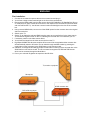 2
2
-
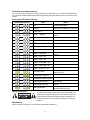 3
3
-
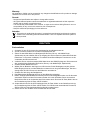 4
4
-
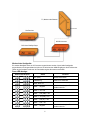 5
5
-
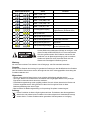 6
6
-
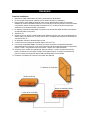 7
7
-
 8
8
-
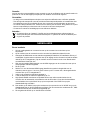 9
9
-
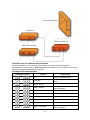 10
10
-
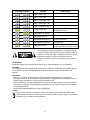 11
11
-
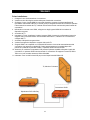 12
12
-
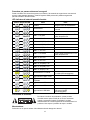 13
13
-
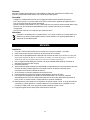 14
14
-
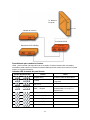 15
15
-
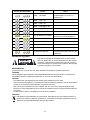 16
16
-
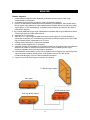 17
17
-
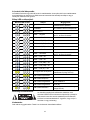 18
18
-
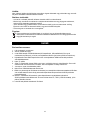 19
19
-
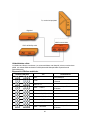 20
20
-
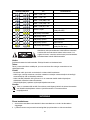 21
21
-
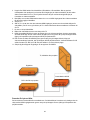 22
22
-
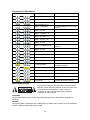 23
23
-
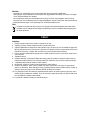 24
24
-
 25
25
-
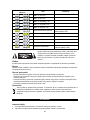 26
26
-
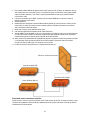 27
27
-
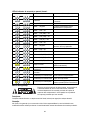 28
28
-
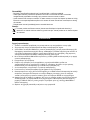 29
29
-
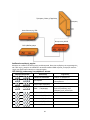 30
30
-
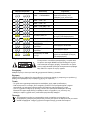 31
31
-
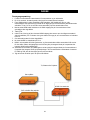 32
32
-
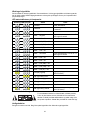 33
33
-
 34
34
-
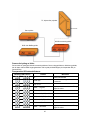 35
35
-
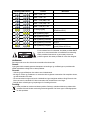 36
36
-
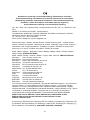 37
37
-
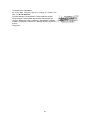 38
38
in altre lingue
- Nederlands: König CMP-2DTO3DCONV Handleiding
- slovenčina: König CMP-2DTO3DCONV Používateľská príručka
- dansk: König CMP-2DTO3DCONV Brugermanual
- svenska: König CMP-2DTO3DCONV Användarmanual
- română: König CMP-2DTO3DCONV Manual de utilizare
Documenti correlati
Altri documenti
-
Hama 00121775 Manuale del proprietario
-
Blackmagic MC BiDirectional SDI/HDMI Manuale utente
-
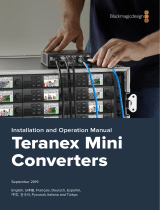 Blackmagic Design Teranex Mini HDMI - SDI 12G Manuale utente
Blackmagic Design Teranex Mini HDMI - SDI 12G Manuale utente
-
Blackmagic Teranex Mini Manuale utente
-
ASROCK A780FULLDISPLAYPORT_858 Manuale del proprietario
-
Pioneer SC-LX78 Manuale utente
-
C2G 89024 Guida utente
-
SBS USB-C Manuale utente